
 Webcams são ótimas. Realmente, não há limite para o que você pode fazer com um. Pode não ser tão empolgante quanto costumava ser, mas ainda é um dos mais úteis que possuo. Uma coisa que eu acho estranho sobre webcams é sua relativa falta de flexibilidade.
Webcams são ótimas. Realmente, não há limite para o que você pode fazer com um. Pode não ser tão empolgante quanto costumava ser, mas ainda é um dos mais úteis que possuo. Uma coisa que eu acho estranho sobre webcams é sua relativa falta de flexibilidade.
Como posso ver meu feed de webcam na minha área de trabalho, não importa o que eu faça? E se eu quiser ter certeza de que não pareço idiota em um bate-papo por vídeo, sem precisar ficar de olho no cliente de bate-papo?
Não muito tempo atrás, eu tropecei em CamDesk. Este pequeno aplicativo de código aberto fornece uma solução realmente simples para os problemas de webcam mencionados anteriormente. Com CamDesk, você recebe um feed constante de qualquer uma das suas webcams em uma janela personalizável e pode acompanhar o que está acontecendo, não importa o que você esteja fazendo. Ele pode ser usado para qualquer coisa, desde espionar seus gatos e manter um olho em sua porta, até obter um feed constante de si mesmo enquanto conversa por vídeo ou grava um vídeo. Brilhante!
Instalando o CamDesk
CamDesk é um projeto de código aberto que ainda está sendo desenvolvido por vários desenvolvedores independentes. Como tal, é brilhante em sua simplicidade, mas um pouco áspero em torno das bordas. No papel, o CamDesk está disponível para Windows, Linux, Chrome e Android, mas os dois últimos estão muito em desenvolvimento, e até mesmo os próprios desenvolvedores não recomendam baixá-los.

Se você estiver no Linux, encontrará instruções de instalação anexadas ao fazer o download do tarball. Por sua saída, vou me concentrar na versão do Windows por enquanto. Para instalar o CamDesk for Windows, você precisará ter o .NET Framework 4 instalado. Este é o único requisito real para instalar o CamDesk (desde que você tenha o espaço de disco rígido de 1, 17 MB).
O CamDesk é portátil e não há processo de instalação. Simplesmente descompacte os arquivos e execute o EXE. Agora você está pronto para uma diversão na webcam!
Usando o CamDesk
Se você tiver mais de uma webcam conectada ao seu computador, a primeira coisa que você terá que fazer é escolher qual delas você quer usar para o seu feed constante de webcam. Infelizmente, isso não pode ser alterado de dentro do CamDesk, e não há outra alternativa a não ser reiniciar o CamDesk toda vez que você quiser alterar sua fonte de vídeo. Vendo que este é um aplicativo muito pequeno e rápido, isso não deve causar muitas dores de cabeça.

Agora que você tem sua fonte, deve ver seu feed de vídeo em sua área de trabalho. Parece algo como isto:

Depois que você conserta seu cabelo (o que eu aparentemente não consegui fazer), você pode iniciar um bate-papo por vídeo ou uma gravação de vídeo, ou simplesmente navegar na web com seu rosto ao lado, se é isso que você gosta. Você pode mover o vídeo arrastando-o com o mouse para colocá-lo em um local menos visível em sua área de trabalho. Clique com o botão direito do mouse no vídeo para acessar mais algumas opções.

A partir daqui, você pode iniciar e parar o vídeo, alternar o modo de tela cheia, acessar as preferências e encerrar o CamDesk. Cada opção tem sua própria tecla de atalho, se você preferir usá-las. Vamos ver o que as preferências nos reservam.

Esta é Bibi, minha gata idosa que eu estava tentando seguir usando minha outra webcam. As janelas de preferências, embora sejam pouco visualmente desagradáveis, oferecem algumas opções úteis. A partir daqui, você pode fixar e soltar a janela de vídeo, para que ela permaneça no topo ou atue como qualquer janela antiga. Você também pode alterar as dimensões do vídeo para atender às suas necessidades e alterar a opacidade do vídeo.
Essa última opção é interessante quando você quer ficar de olho em si mesmo ou em alguma outra coisa enquanto colabora em um projeto ou compartilha sua tela, mas não quer que o vídeo ocupe todo o espaço valioso. Para isso, você pode definir o vídeo para ser semitransparente e não perder o foco.

Se você tem uma webcam externa, pode ficar atento a qualquer coisa que aponte, não importa o que esteja fazendo no seu computador. Desta forma, eu poderia trabalhar neste post, certificando-se que eu não acordei meu gato.

Ele parece em casa, não é? Quase como se ele fizesse parte do post que eu estava lendo.
Linha de fundo
CamDesk é um pequeno utilitário incrível que pode ser usado para quase qualquer coisa que você possa imaginar. Estas foram apenas algumas ideias para o que você poderia fazer com essa ferramenta. Para que você usaria isto? Tem alguma ideia brilhante? Compartilhe nos comentários para que possamos fazer isso também!
Crédito de imagem: Webcamera e laptop via Shutterstock


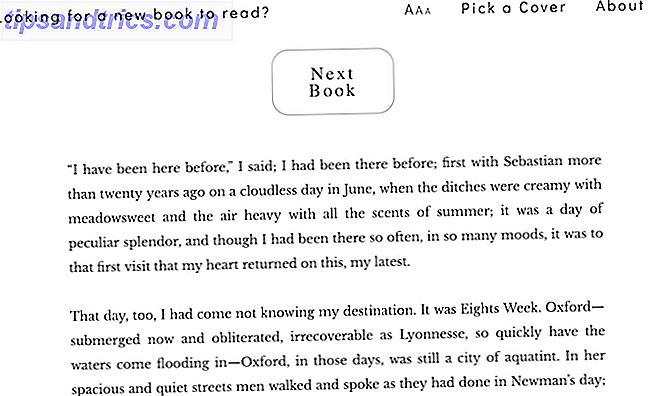
![A Netflix é a solução para a pirataria de vídeo? [Opinião]](https://www.tipsandtrics.com/img/internet/251/is-netflix-solution-video-piracy.png)